Panasonic TX-55GXR600 User manual
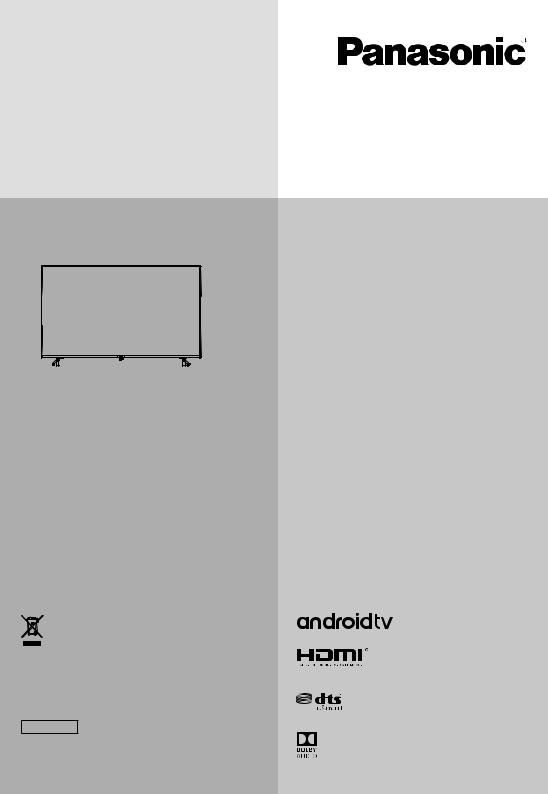
Руководство по эксплуатации
ЖК телевизор со светодиодной
подсветкой
По окончании эксплуатации изделия его следует сдать для утилизации в ближайший пункт приема отработавшей бытовой техники, организацию,
уполномоченную на переработку электронных отходов, или сервисный центр Panasonic.
Благодарим вас за приобретение продукции Panasonic.
Перед началом эксплуатации изделия внимательно прочитайте настоящее руководство и сохраните его для дальнейшего использования.
Приведенные в руководстве изображения используются только в пояснительных целях.
Русский
Модели:
TX-43GXR600
TX-49GXR600
TX-55GXR600
Android TV, Google Play, Chromecast —
товарные знаки Google LLC.
HDMI и HDMI High-Definition Multimedia Interface, логотип HDMI —
товарные знаки или зарегистрированные товарные знаки HDMI Licensing LLC в США и других странах.
Патенты DTS: http://patents.dts.com
Изготовлено по лицензии компании DTS Licensing Limited.
DTS, символ DTS по отдельности и вместе взятые являются зарегистрированными товарными знаками. DTS TruSurround —
товарный знак компании DTS, Inc. Все права сохранены.
Изготовлено по лицензии компании Dolby Laboratories. Dolby, Dolby Audio и символ Dolby —
товарные знаки компании Dolby Laboratories.

Содержание
Раздел 1. Введение |
|
Предостережение................................................................................................................................ |
3 |
Условия эксплуатации......................................................................................................................... |
4 |
Очистка ................................................................................................................................................ |
4 |
Настенный монтаж ............................................................................................................................. |
4 |
Предостережение............................................................................................................................... |
4 |
Обозначения........................................................................................................................................ |
6 |
Использование пульта дистанционного управления........................................................................ |
6 |
Установка элементов питания в пульт.............................................................................................. |
6 |
Принадлежности в комплекте............................................................................................................. |
7 |
Дополнительные принадлежности..................................................................................................... |
7 |
Установка подставки............................................................................................................................ |
8 |
Раздел 2. Основные функции |
|
Разъемы телевизора ........................................................................................................................... |
|
|
9 |
Элементы управления телевизора ................................................................................................... |
|
|
10 |
Кнопки пульта ДУ................................................................................................................................. |
|
|
11 |
Сопряжение пульта ДУ с телевизором ............................................................................................. |
|
|
12 |
Первоначальная настройка............................................................................................................... |
13 |
Выбор источника входного сигнала .................................................................................................. |
|
|
16 |
Электронное руководство по программам ..................................................................................... |
|
|
17 |
Отложенный просмотр ..................................................................................................................... |
|
|
17 |
Меню быстрых настроек ................................................................................................................... |
17 |
Настройки основного меню ............................................................................................................... |
17 |
Раздел 3. Умные функции |
|
Главная страница............................................................................................................................... |
22 |
Ассистент Google................................................................................................................................ |
22 |
Google Play.......................................................................................................................................... |
23 |
Встроенный Chromecast.............................................................................................. |
23 |
Отказ от ответственности в отношении Android ............................................................................. |
25 |
Медиаплеер ............................................................................................................... |
25 |
Раздел 4. Технические характеристики |
|
Форматы файлов, воспроизводимые медиаплеером .................................................................... |
|
|
27 |
Обслуживание ................................................................................................................................... |
29 |
Поиск и устранение неисправностей ............................................................................................... |
29 |
Технические характеристики ............................................................................................................. |
30 |
2


Условия эксплуатации
 Предостережение. Не размещайте телевизор на неустойчивой поверхности. Падение телевизора может привести к серьезной травме, в т. ч. со смертельным исходом. Соблюдайте следующие меры предосторожности:
Предостережение. Не размещайте телевизор на неустойчивой поверхности. Падение телевизора может привести к серьезной травме, в т. ч. со смертельным исходом. Соблюдайте следующие меры предосторожности:
●Используйте только стойки и подставки, рекомендованные заводом-изготовителем.
●Не ставьте телевизор на недостаточно прочную мебель.
●Убедитесь, что телевизор не свисает с края поверхности, на которой он стоит.
●Не устанавливайте телевизор на высокой мебели
(например, шкаф) без крепления как телевизора, так и мебели к подходящей опоре.
●Не устанавливайте телевизор на ткань и какие-либо подкладки.
●Поясните детям, что залезать на мебель рядом с телевизором опасно. Указанные меры предосторожности распространяются на любые модели телевизоров массой более 7 кг.
Очистка
● Не распыляйте воду,
чистящее средство на экран.
Стекающая по экрану жидкость может вывести телевизор из строя.
● Убедитесь, что телевизор размещен в месте,
недоступном для домашних животных.
● Не используйте острых и твердых предметов (ножи,
ногти и т. п.) для очистки телевизора. Ими можно повредить поверхность экрана.
Настенный монтаж
●Убедитесь, что стена достаточно крепкая для монтажа телевизора и настенного крепления.
●Соблюдайте инструкцию, прилагаемую к настенному креплению.
●Разрешается устанавливать телевизор только на вертикальные стены.
●Убедитесь, что используемые саморезы пригодны для материала стены.
●Убедитесь, что кабели телевизора размещены в месте, где о них нельзя споткнуться.
Во время установки телевизора на стену необходимо соблюдать все прочие правила безопасности, предусмотренные для телевизора.
Монтаж телевизора на стену должен выполняться не менее чем двумя людьми.
Соблюдайте указанные меры предосторожности.
 Внимание!
Внимание!
1.Перед началом работы ознакомьтесь с настоящим руководством.
2.Храните настоящее руководство в надежном месте для использования по мере необходимости.
3.Соблюдайте все предупреждающие надписи на изделии.
4.Соблюдайте все указания по эксплуатации телевизора.
5.Не используйте принадлежности, не указанные заводом-изготовителем.
Использование неподходящих принадлежностей может привести к несчастному случаю.
6.Питающая сеть. Телевизор предназначен для работы от питающей сети с параметрами, указанными на заводской табличке.
При необходимости уточните параметры питающей сети вашего дома у дилера или в энергоснабжающей организации.
Чтобы обеспечить безопасность изделия во время грозы, а также если телевизор не используется в течение долгого времени, выньте вилку из розетки и отсоедините кабели.
Не вносите изменений в конструкцию вилки.
Если вилка телевизора не подходит к вашей розетке,
проконсультируйтесь с электриком о замене устаревшей розетки.
7.Защита шнура питания. Расположите шнур питания в месте, где на него не будут наступать и исключается его защемление (особенно возле розетки и в месте выхода шнура из телевизора).
8.Перегрузка сети. Во избежание возгорания и поражения электрическим током не подключайте к розетке или удлинителю чрезмерное количество устройств.
9.Обслуживание. Обслуживание должно выполняться только квалифицированными специалистами.
Обслуживание требуется, если устройство было каким-либо образом повреждено (например, был поврежден шнур питания или вилка, на устройство пролилась жидкость, в устройство попали посторонние предметы, устройство подверглось воздействию дождя или влаги, не работает нормально или его уронили).
10.Повреждение, требующее ремонта. В любом из нижеуказанных случаев отсоедините шнур питания от розетки и обратитесь к квалифицированному специалисту для выполнения ремонта:
a) повреждены шнур питания, вилка;
б) в телевизор попала жидкость, посторонний предмет;
4

в) во время перевозки телевизор попал под дождь;
г) телевизор не работает надлежащим образом. (Пользуйтесь только теми элементами управления,
которые рассмотрены в настоящем руководстве.
Неправильная самостоятельная настройка владельцем элементов управления, не рассмотренных в настоящем руководстве, может вывести устройство из строя, что приводит к необходимости повторной настройки квалифицированным специалистом.)
д) телевизор упал, повреждена стойка;
е) наблюдаются признаки неисправности, изменения в работе телевизора (Нарушение нормальной работы телевизора указывает на необходимость обслуживания.)
11. Запасные части. Если какие-либо элементы телевизора требуют замены, убедитесь, что специалист по обслуживанию использует запасные части, указанные заводом-изготовителем или аналогичные им. Использование неподходящих частей может привести к возгоранию, поражению электрическим током, прочим несчастным случаям.
13.Проверка. По окончании ремонта или обслуживания попросите мастера проверить безопасность работы устройства.
14.Подставка. Размещайте телевизор только на подставках, предусмотренных заводом-
изготовителем или поставляемых в комплекте с телевизором. Не ставьте телевизор на неустойчивую тележку, подставку, треножник, стол. Если поставить телевизор на неустойчивой поверхности, он может упасть и выйти из строя, а также стать причиной серьезных травм. При установке телевизора на стене соблюдайте указания завода-изготовителя.
Используйте только крепежные элементы, рекомендованные заводом-изготовителем.
15.Грозовой разряд. Во время грозы (а также если телевизор не используется в течение долгого времени) вынимайте вилку из розетки и отсоединяйте антенну. Это позволит избежать повреждения устройства грозовым разрядом и скачками напряжения.
16.Защита дисплея. Так как дисплей выполнен из стекла, возможно его разрушение в результате падения телевизора или нанесения по нему удара.
Вслучае разрушения дисплея соблюдайте осторожность в обращении с осколками стекла.
17.Дефектные пиксели. Дисплей телевизора —
высокотехнологичное устройство, дающее изображения с высокой степенью детализации.
Иногда на экране появляется несколько неактивных пикселей в виде синих, зеленых или красных точек.
Появление таких пикселей не является признаком неисправности.
18. Не загораживайте задние вентиляционные
отверстия.
●Вентиляция необходима для нормальной работы электронных компонентов.
●Не закрывайте вентиляционные отверстия газетами,
скатертью, занавесками и т. п.
●Рекомендуется располагать телевизор на расстоянии не менее 10 см до ближайших предметов (в т. ч. при установке на стойке и между полками).
●При использовании подставки оставьте промежуток между нижней частью телевизора и опорной поверхностью.
●Если подставка не используется, убедитесь, что нижние вентиляционные отверстия не перекрыты.
●Не устанавливайте телевизор в закрытом или обставленном со всех сторон пространстве
(например, в книжном шкафу).
14. Перемещение. При перемещении телевизора на тележке соблюдайте осторожность во избежание его опрокидывания. Резкая остановка, приложение избыточной силы и неровный пол могут привести к падению телевизора с тележки. Не допускается перемещение телевизора без отсоединения шнура питания от розетки.
Примечание. Изображение носит справочный характер (зазоры указаны в сантиметрах).
19. Элементы питания могут привести к
химическому ожогу. Берегите новые и использованные элементы питания от детей.
Если по какой-либо причине отсек для элементов питания нельзя плотно закрыть, не используйте телевизор и не подпускайте к нему детей. Если ребенок проглотил элемент питания, срочно обратитесь за медицинской помощью.
5

20. Громкость. Длительное прослушивание музыки на высокой громкости может привести к повреждению слуха. Чтобы снизить риск повреждения слуха,
следует понизить громкость до безопасного,
комфортного уровня и сократить время прослушивания на высоких уровнях.
Обозначения
●Символом  обозначаются элементы, прикосновение к которым может привести к поражению электрическим током. Подключение к таким элементам должно производиться квалифицированным специалистом.
обозначаются элементы, прикосновение к которым может привести к поражению электрическим током. Подключение к таким элементам должно производиться квалифицированным специалистом.
●Если на паспортной табличке телевизора имеется символ 

 , а на вилке нет дополнительных
, а на вилке нет дополнительных
заземляющих контактов, изделие относится к классу защиты II. При эксплуатации таких приборов защитное заземление не требуется.
●На рисунках и схемах могут использоваться следующие графические обозначения:
~переменный ток постоянный ток
оборудование класса II
выключение питания
включение питания
опасное напряжение
Использование пульта дистанционного управления
●Направляйте пульт ДУ на приемник сигнала.
Наличие каких-либо предметов между пультом и приемником препятствует работе пульта.
●Не подвергайте пульт сильной тряске.
Не допускайте попадания на пульт жидкости и не храните его в местах с повышенной влажностью.
●Не подвергайте пульт воздействию прямого солнечного света, т. к. это может привести к деформации корпуса.
●Попадание прямого солнечного света или сильного искусственного света на пульт нарушает его работу. В этом случае рекомендуется поднести пульт ближе к приемнику, установить телевизор в другом месте или изменить освещение.
Установка элементов питания в пульт
Вставьте элементы питания типа ААА в отсек пульта, соблюдая полярность.
CAUTION |
RISK OF ELECTRIC SHOCK |
DO NOT OPEN |
ВНИМАНИЕ! ОПАСНОСТЬ ПОРАЖЕНИЯ ЭЛЕКТРИЧЕСКИМ ТОКОМ. |
НЕ ОТКРЫВАТЬ |
●Символ с изображением молнии указывает на наличие под крышкой неизолированных элементов,
находящихся под высоким напряжением.
●Во избежание поражения электрическим током не снимайте крышку. Внутри изделия нет элементов,
предназначенных для обслуживания владельцем.
Обслуживание должно выполняться только квалифицированными специалистами.
●Восклицательный знак в треугольнике указывает на наличие важных указаний по эксплуатации
и техническому обслуживанию в документации,
прилагаемой к устройству.
Примечание. Изображение носит справочный характер.
Внимание!
●Неправильная установка может вызвать утечку электролита из элементов питания и коррозию, что может привести к повреждению пульта.
●Не устанавливайте вместе старые и новые элементы питания.
●Заменяйте элементы питания только аналогичными.
●Не устанавливайте одновременно элементы питания разных типов (например, щелочные с марганцевыми).
●Не используйте перезаряжаемые элементы питания
(Ni-Cd).
●Не сжигайте и не ломайте элементы питания.
●Не допускайте чрезмерного нагревания элементов питания, например солнечными лучами, огнем.
●Утилизируйте элементы питания надлежащим образом.
●Во избежание взрыва и возгорания убедитесь, что элементы питания установлены с соблюдением полярности.
●Не разбирайте пульт и не вносите изменений в его конструкцию.
6

Принадлежности в комплекте
Пульт ДУ Подставка (ножки 2 шт.) Винты (4 шт.) |
Элементы |
Руководство |
Шнур питания |
Кабель соедини- |
|
питания ААА |
по эксплуатации |
|
тельный AV |
|
(2 шт.) |
|
|
|
43"/49"
или 


55"
Примечания
1)Изображения носят справочный характер.
2)Принадлежности могут поставляться в разных пакетах. Следите за тем, чтобы не потерять их.
3)В комплект входят принадлежности, представляющие собой опасность для маленьких детей
(они могут случайно вдохнуть или проглотить их). Храните такие принадлежности в недоступном для детей месте.
Дополнительные принадлежности
Приобрести дополнительные принадлежности можно у местного дилера Panasonic. Более подробная информация о них приведена в руководстве по дополнительным принадлежностям.
Настенный кронштейн
Приобрести настенный кронштейн можно у местного дилера Panasonic.
Примечание. Изображения носят справочный характер.
 Характеристики винтов
Характеристики винтов
|
|
|
Характеристики |
|
43" |
49" |
|
|
55" |
||||
D |
|
|
|
|
Верхний |
Нижний |
Верхний |
Нижний |
Верхний |
Нижний |
|||
|
|
|
Диаметр Е, мм |
M6 |
|
M6 |
M6 |
|
M6 |
M6 |
|
M6 |
|
|
E |
||||||||||||
|
|
|
Длина D, мм |
Не более |
21 |
|
14 |
28 |
|
28 |
25 |
|
25 |
|
|
|
Не менее |
10 |
|
5 |
20 |
|
20 |
20 |
|
20 |
|
|
|
|
|
|
|
|
|||||||
|
|
|
Кол. |
2 |
|
2 |
2 |
|
2 |
2 |
|
2 |
|
 Крепление VESA
Крепление VESA
Размер |
43" |
49" |
55" |
a (мм) |
200 |
200 |
200 |
b (мм) |
200 |
200 |
200 |
Предостережение
●Завод-изготовитель не несет ответственности за использование владельцем нестандартной подставки или ее самостоятельную установку владельцем. Подставка должна быть установлена квалифицированным специалистом.
В противном случае телевизор может упасть, повредиться и стать причиной травмы. При этом аннулируется гарантия завода-изготовителя.
●При использовании дополнительных принадлежностей, настенных кронштейнов соблюдайте все соответствующие указания.
●Не устанавливайте устройство непосредственно под потолочными светильниками (например, прожекторами или галогенными лампами), которые обычно являются источниками повышенной температуры. Это может привести к короблению элементов устройства.
●Соблюдайте осторожность во время установки кронштейна на стену. Настенное оборудование не разрешается заземлять металлическими элементами внутри стены. Перед установкой кронштейна убедитесь, что в стене не проходят электрические кабели и трубы.
●Во избежание падения телевизора и травм снимите телевизор со стены, если он больше не используется.
●Чтобы обеспечить необходимое расстояние для использования разъемов со стороны стены, необходимо установить на каждый винт резиновую прокладку в виде полого цилиндра внутренним диаметром около 8 мм, внешним диаметром около
18 мм, высотой 230 мм.
7

Установка подставки
Предостережение
Не разбирайте подставку и не вносите изменений
в ее конструкцию.
● В противном случае телевизор может упасть, что
может привести к травме или повреждению.
Внимание!
Используйте только подставку, поставляемую
в комплекте с телевизором.
●В противном случае телевизор может упасть и повредиться, а также травмировать окружающих.
Во избежание травм не используйте подставку,
если она покороблена или имеет повреждения.
●Во избежание травм не используйте подставку,
если она покороблена или имеет повреждения.
Незамедлительно обратитесь к местному дилеру
Panasonic.
Во время установки тщательно затяните все винты.
●Если винты не затянуты надлежащим образом,
подставка будет недостаточно устойчивой и телевизор может упасть и повредиться, а также травмировать окружающих.
Убедитесь, что телевизор установлен прочно.
●Если телевизор ударяют или дети забираются на подставку с установленным телевизором, он может упасть, что может привести к травме.
Установка телевизора на подставку и снятие с нее
должны проводиться по меньшей мере двумя людьми.
●В противном случае телевизор можно уронить, что может привести к травме.
Отсоединяйте подставку от телевизора только
указанным способом.
●В противном случае телевизор может упасть и повредиться, что может привести к травме.
Внешний вид изделия на рисунках может отличаться от внешнего вида приобретенного вами телевизора.
Отсоединение подставки от телевизора
При использовании настенного кронштейна и при упаковке телевизора отсоединяйте подставку только нижеуказанным способом.
1 Выверните винты из телевизора.
2 Отсоедините подставку от телевизора.
Примечание. Изображения носят справочный характер.
1.Проверьте наличие в пакете с принадлежностями всех нижеперечисленных элементов. В случае отсутствия какого-либо из них обратитесь к местному дилеру Panasonic.
43"/ |
55" |
49" |
|
Ножка А |
Ножка B |
Ножка А Ножка B |
43"/ |
|
|
49"/ |
|
или |
55" |
|
Винты (4 шт.)
2. Извлеките телевизор из коробки и аккуратно положите его экраном вниз на устойчивый плоский стол,
покрытый мягкой тканью или плоской подушкой.
Мягкая ткань или подушка
Стол
3. Прикрепите основание к телевизору винтами.
(43"/49")
8 |
(55") |

Раздел 2. Основные функции
Разъемы телевизора
Примечания |
3. HDMI IN |
1) Изображения носят справочный характер. |
2) Расположение выходов зависит от модели телевизора. Служит для подачи сигнала с подключенного устройства HDMI.
Вид сзади
<49" и 55"> |
|
|
|
|
|
|
1 |
3 |
|
3 |
|
5 |
|
LAN DIGITAL |
HDMI3 |
HDMI2 |
HDMI1 |
ANTENNA IN |
AV IN |
|
AUDIO |
|
|
|
|||
|
|
|
5V 500mA I 900mA2-USB-1 |
AIR/CABLE 80mA5V |
SATELLITE 400mA13V/18V |
|
2 |
|
3 |
4 |
|
|
6 |
<43">
HDMI1 |
Устройство записи/воспроизведения |
|
|
HDMI2 |
или |
|
|
HDMI3 |
Видеокамера |
|
Примечание
Если у внешнего устройства есть только выход DVI, используйте переходник DVI — HDMI для подключения устройства ко входу HDMI.
4. USB
Предназначен для подключения к телевизору устройств USB.
1-USB-2 500mA/900mA 5V
Примечание
Не отключайте устройство USB и не выключайте телевизор во время использования устройства USB.
5. ANTENNA IN
2 |
3 |
|
3 |
|
5 |
|
DIGITAL LAN |
HDMI3 |
HDMI2 |
HDMI1 |
ANTENNA IN |
AV IN |
|
AUDIO |
|
|
|
|||
|
|
|
5V 500mA I 900mA2-USB-1 |
AIR/CABLE 80mA5V |
SATELLITE 400mA13V/18V |
|
1 |
|
3 |
4 |
|
|
6 |
1. LAN
Сетевой порт.
LAN
Маршрутизатор
2. DIGITAL AUDIO OUT
Подключение оптического кабеля для вывода цифрового аудиосигнала телевизора на совместимый аудиоресивер.
AUDIO OUT
DIGITAL
Цифровое аудиоустройство
Служит для подключения коаксиального кабеля для подачи сигнала с антенны, кабельного или спутникового ТВ.
|
13V/18V 400mA |
Спутниковое телевидение |
IN |
SATELLITE |
|
ANTENNA |
AIR/CABLE |
|
|
5V 80mA |
|
|
|
Кабельное телевидение |
|
|
Антенна |
Примечания
1)Не размещайте радиочастотный кабель под телевизором.
2)Для получения оптимального качества изображения
и звука требуются антенна, подходящий кабель (коаксиальный 75Q) и разъем.
3)Если используется коллективная антенна, вам может понадобиться подходящий соединительный кабель и вилка для подключения телевизора к настенному антенному гнезду.
4)Местный телевизионный сервисный центр или дилер могут помочь вам подобрать антенну для вашего района и необходимые принадлежности.
5)Ответственность за вопросы, связанные с установкой антенны, модернизацией существующих систем и необходимых
принадлежностей, а также за понесенные в связи
9с этим расходы несет покупатель.


Кнопки пульта ДУ |
|
|
|
|
||
Примечания |
|
|
|
|
|
|
1). Изображение носит справочный характер. |
|
|
||||
2). Наличие на пульте тех или иных кнопок зависит от региона, в котором приобретен телевизор. |
||||||
3). Некоторые относящиеся к цифровому ТВ кнопки могут не работать, т. к. цифровое ТВ есть не во всех |
||||||
регионах. |
|
|
|
|
|
|
|
|
|
|
1. POWER ( |
). Включение телевизора или переход |
|
|
• |
|
|
в режим ожидания. |
||
1 |
|
|
2. Цифровые кнопки(0—9). Выбор канала. |
|||
|
|
|
|
3. LIST. Доступ к перечню каналов. |
||
|
|
|
|
4. INFO: Доступ к информационному интерфейсу. |
||
|
|
|
|
5. MUTE ( ). Отключение и обратное включение звука. |
||
|
|
|
|
6. P ↑ и P ↓. Переход к следующей или предыдущей программе. |
||
|
|
• |
2 |
7. VOL +/−. Повышение или уменьшение уровня громкости. |
||
|
|
8. MIC ( |
). Голосовое обращение к Ассистенту Google. |
|||
|
|
|
|
9. Netflix. Доступ к приложению Netflix. |
||
|
|
|
|
10. MENU. Вход в главное меню. |
||
|
|
|
|
11. HOME. Переход на главную страницу. |
||
3 |
• |
• |
4 |
12. UP/DOWN/LEFT/RIGHT ( ▲ / ► / ◄ / ▼ ). Переход к нужному |
||
пункту меню. |
||||||
5 |
• |
|
|
13. OK. Подтверждение выбранного пункта, введенного |
||
|
|
|
значения или доступ к списку Quick Button в режиме ТВ. |
|||
7 |
• |
• |
6 |
14. EXIT. Выход из выбранного раздела. |
||
15. BACK. Возврат в меню старшего уровня. |
||||||
|
|
|
|
|||
|
|
• |
|
16. ZOOM. Выбор формата изображения. |
||
|
|
|
8 |
17. GUIDE. Вход в интерфейс электронного руководства |
||
9 |
• |
|
по программам (EPG). |
|||
|
|
|||||
|
• |
• |
|
18. SOURCE. Выбор источника входного сигнала. |
||
11 |
10 |
19 и 23. Кнопки телетекста: |
||||
|
|
|
|
● TEXT. Вход в меню телетекста и выход из него. |
||
|
|
|
|
● REVEAL. Отображение скрытой информации. |
||
|
• |
• |
12 |
● INDEX. Отображение страницы указателя. |
||
|
|
|
● HOLD. Удержание страницы телетекста на экране |
|||
13 |
|
|
|
без обновления. |
||
15 |
• |
• |
14 |
20. Кнопки управления воспроизведением с устройств USB: |
||
PLAY ( ► ). Начало воспроизведения. |
||||||
|
|
|
16 |
|||
|
• |
• |
PAUSE ( ; ). Постановка воспроизведения на паузу, |
|||
17 |
18 |
|||||
• |
включение функции отложенного просмотра в режиме |
|||||
19 |
• |
|
|
цифрового ТВ. |
||
|
|
• |
20 |
Стоп ( ■ ). Остановка воспроизведения. |
||
21 |
• |
Перемотка ( 7 ). Перемотка назад. |
||||
|
|
Перемотка ( 8 ). Перемотка вперед. |
||||
|
|
• |
22 |
21. Subtitle. Включение и выключение субтитров. |
||
|
|
22. Цветные кнопки (красная, зеленая, желтая, синяя). |
||||
23 |
• |
• |
24 |
Выполнение команд в определенном режиме. |
||
24. I/II. Выбор языка звуковой дорожки для выбранной |
||||||
|
• |
• |
|
|||
25 |
|
|
26 |
телепрограммы. |
||
|
|
25. FAV. Вход в список любимых передач. |
||||
|
|
|
|
|||
|
|
|
|
26. AD. Включение и выключение функции аудиоописания. |
||
|
|
|
|
11 |
|
|
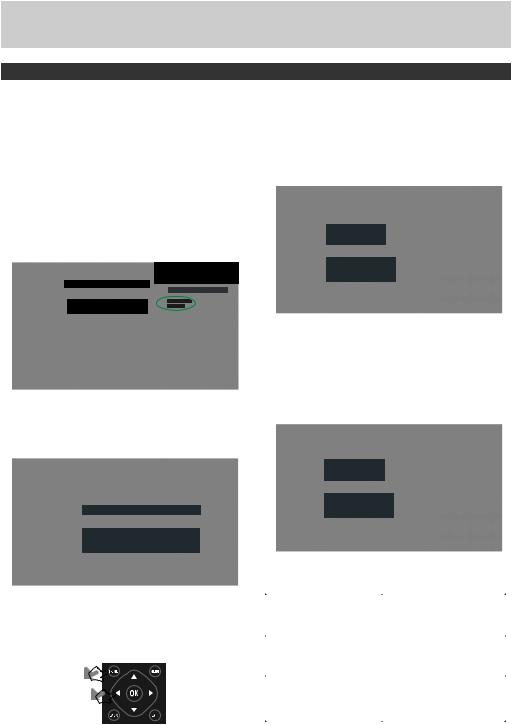
Сопряжение пульта ДУ с телевизором
Примечания
1). Изображения носят справочный характер.
2). Пульт ДУ основан на технологии Bluetooth, поэтому перед его использованием необходимо выполнить сопряжение пульта с телевизором.
3) Выполните следующие действия. Если связь не устанавливается в течение двух минут, повторите указанные действия.
По завершении первоначальной настройки пульт ДУ |
Шаг 5. |
Выберите устройство (название пульта |
|
уже должен быть сопряжен с телевизором. Чтобы |
|
по умолчанию — TV BLE Remote). |
|
узнать, установлено ли сопряжение, выполните п. 1—3. |
|
|
|
Шаг 1. Нажмите кнопку HOME, чтобы перейти на главную |
|
|
|
страницу. |
|
|
|
Шаг 2. Войдите в раздел Настройки на главной странице. |
|
Поиск устройств |
|
Шаг 3. Войдите в подраздел Пульты ДУ и устройства |
|
||
|
Bluetooth |
||
в разделе Общие настройки. Проверьте, подключен |
|
|
|
ли пульт (его название — TV BLE Remote). |
|
Перед подключением устройств Bluetooth |
|
|
|
|
убедитесь, что они находятся в режиме |
|
|
|
сопряжения. |
|
Пульты ДУ и устройства |
|
Нажмите кнопку EXIT, чтобы выйти из меню |
Поиск по фильмам, телепередачам и т. п. |
|
добавления новых устройств. |
|
|
|
|
|
|
Добавить устройство |
|
|
Завершите настройку телевизора |
TV BLE Remote |
|
|
Добавьте учетную запись Google, чтобы раскрыть |
Подключено |
|
|
все возможности телевизора
Если связь не установлена в ходе первоначальной настройки, зайдите в меню поиска в разделе «Пульты ДУ и устройства».Чтобы выполнить сопряжение вручную, выполните п. 4—8.
Шаг 6. Нажмите кнопку OK, чтобы начать сопряжение пульта ДУ с телевизором. На экране будет отображаться надпись: «Сопряжение...».
Шаг 7. Затем отображается надпись: «Подключение...». Шаг 8. На экране появляется надпись: «Установлено
сопряжение», и в случае успешного сопряжения зеленый светодиод временно перестает мигать. После этого светодиод однократно мигает зеленым цветом при нажатии на любую кнопку пульта.
Поиск устройств
Bluetooth
Поиск устройств Bluetooth
Перед подключением устройств Bluetooth убедитесь, что они находятся в режиме сопряжения.
Нажмите кнопку EXIT, чтобы выйти из меню добавления новых устройств.
Перед подключением устройств Bluetooth убедитесь, что они находятся в режиме сопряжения.
Нажмите кнопку EXIT, чтобы выйти из меню добавления новых устройств.
•Состояния светодиода на пульте в режиме
Bluetooth и ИК-режиме.
Шаг 4. Одновременно нажмите кнопки HOME и ◄ и удерживайте их до тех пор, пока на экране не появится название пульта ДУ. Светодиод на пульте начинает непрерывно мигать зеленым цветом.
Непрерывное мигание |
В режиме сопряжения |
|
светодиода |
светодиод непрерывно мигает |
|
|
зеленым цветом |
|
|
|
|
Однократное мигание |
После сопряжения светодиод |
|
светодиода зеленым |
однократно мигает зеленым |
|
цветом |
цветом при нажатии на любую |
|
кнопку пульта |
||
|
||
Однократное мигание |
В ИК-режиме светодиод |
|
светодиода красным |
однократно мигает красным |
|
цветом |
цветом при нажатии на любую |
|
кнопку пульта. |
||
|
||
|
|
12

GX655 (***)
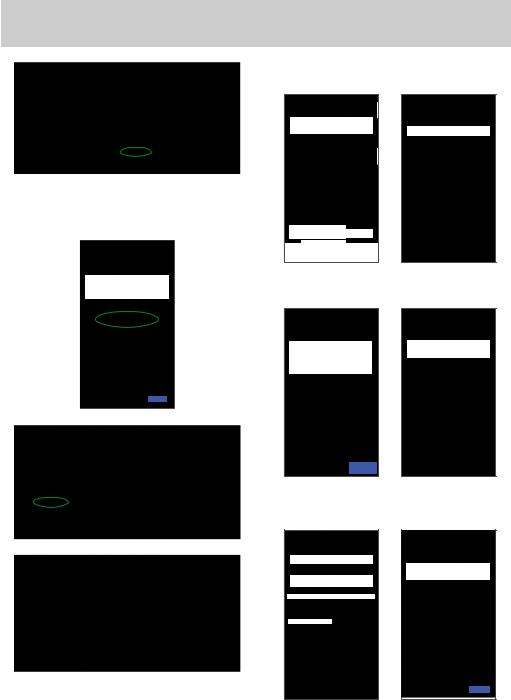
Быстрая настройка
1.Отройте предустановленное приложение Google на устройстве
Android.
2.Наберите в строке поиска или скажите: «Окей, Гугл, настойка моего устройства».
3.Нажмите на  в списке.
в списке.
●Убедитесь, что код на экране устройства и код на экране телевизора совпадают. Нажмите Далее, чтобы установить связь между телевизором и устройством Android.
Проверьте код
Если коды совпадают, нажмите «Далее».
ДАЛЕЕ
Быстрая настройка
Проверьте этот код на своем телефоне
Быстрая настройка
Продолжить на втором устройстве
●Подключите телефон к выбранной беспроводной сети, затем выберите свою учетную запись Google.
Подключите ваше устройство
Выберите аккаунт
ДругоеOther...
●Перенесите учетную запись Google и данные на телевизор.
Скопировать на другое устройство?
Скопируйте учетную запись Google и резервные данные с Google Drive (при их наличии)
СКОПИРОВАТЬ
Копирование учетной записи
Google и данных...
●Введите пароль, чтобы завершить подключение Интернета и учетной записи к телевизору.
Здравствуйте, Ольга!
Почти готово!
Продолжить настройку на телевизоре
Введите свой пароль, чтобы продолжить.
Введите пароль
Пропустить |
ВХОД |
ЗАКРЫТЬ
14

8.
Google.
Google.
.
9
10

 16
16
 12
12



2) Начальные настройки могут быть изменены без предварительного уведомления, в зависимости от требований Google. Первоначальную настройку необходимо закончить в соответствии с указаниями на экране.
13 |
4) GX655 и GXR600 идентичные модели для разных рынков |
|
 14
14 


 15
15

2) Содержимое меню быстрых настроек может зависеть от выбранного сигнала
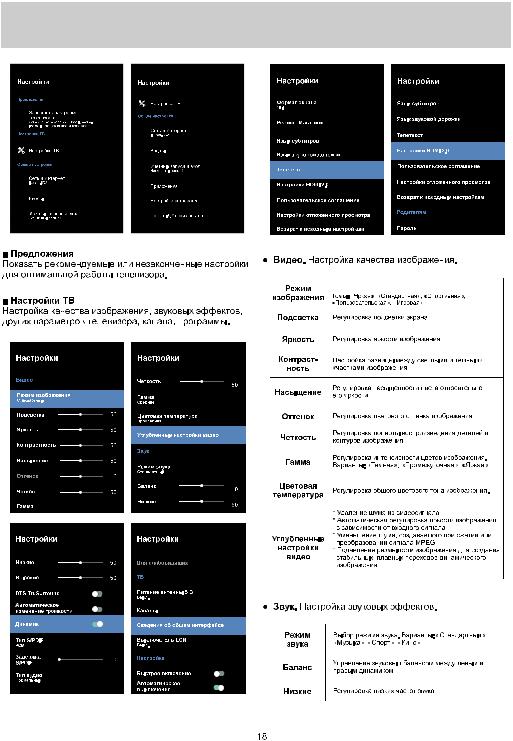
Выбор режима демонстрации изображения, может быть установлен для каждого входного источника

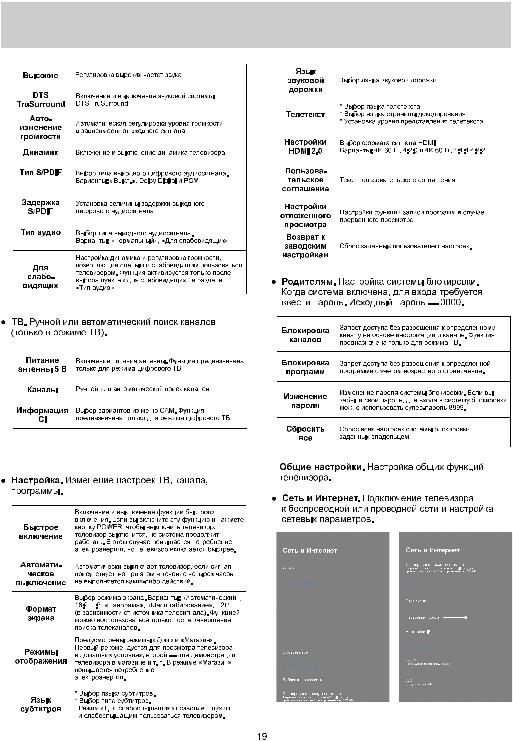
HBBTV |
Включение, выключение функции HbbTV. |
|
|
|
|
|
|
|
|
|
|
|
Доступна не во всех странах |
|
|
|
|
|
|
|
|
|
|
|
|
|
|
|
|
|
|
|
|
|
|
|
|
|
|
|
|
|
|
|
|
|
|
|
|
|
|
|
|
|
|
|
|
|
|
|
|
|
|
|
|
|
|
|
|
|
|
|
|
|
|
|
|
|
|
|
|
|
|
|
|
|
|
|
|
|
|
|
|
|
|
|
|
|
|
|
|
|
|
|
|
|
|
|
|
|
|
|
|
|
|
|
|
|
|
|
|
|
|
|
|
|
|
|
|
|
|
|
|
|
|
|
|
|
|
|
|
|
|
|
|
|
|
|
|
|
|
|
|
|
|
|
|
|
|
|
|
|
|
|
|
|
|
|
|
|
|
|
|
|
|
|
|
|
|
|
|
|
|
|
|
|
|
|
|
|
|
|
|
|
|
|
|
|
|
|
|
|
|
|
|
|
|
|
|
|
|
|
|
|
|
|
|
|
|
|
|
|
|
|
|
|
|
|
|
|
|
|
|
|
|
|
|
|
|
|
|
|
|
|
|
|
|
|
|
|
|
|
|
|
|
|
|
|
|
|
|
|
|
|
|
|
|
|
|
|
|
|
|
|
|
|
|
|
|
|
|
|
|
|
|
|
|
|
|
|
|
|
|
|
|
|
|
|
|
|
|
|
|
|
|
|
|
|
|
|
|
|
|
|
|
|
|
|
|
|
|
|
|
|
|
|
|
|
|
|
|
|
|
|
|
|
|
|
|
|
|
|
|
|
|
|
|
|
|
|
|
|
|
|
|
|
|
|
|
|
|
|
|


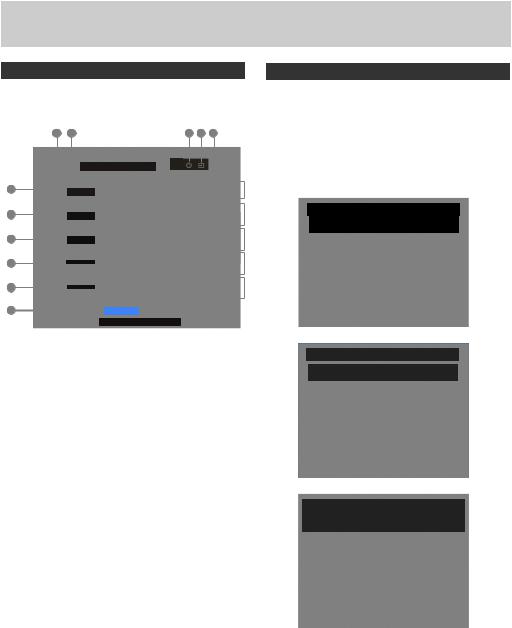
Раздел 3. Умные функции
Главная страница |
Ассистент Google |
Нажмите кнопку HOME, чтобы перейти на главную
страницу и воспользоваться нижеуказанными
функциями.
1 2 3 4 5
• |
• |
• |
• |
• |
|||
|
Нажмите, чтобы произнести команду |
|
|
6 |
• |
Приложения |
7 |
• |
Следующая |
|
■ Ассистент Google работает в Android TV. Нажмите кнопку MIC на пульте ДУ, чтобы включить Ассистент.
С его помощью можно легко и быстро выполнять нужные действия.
При этом нет необходимости вводить в устройство какой-либо текст, т. к. Ассистент распознает голосовые команды.
Ассистент Google
После настройки нажмите кнопку MIC на пульте дистанционного управления, чтобы быстро найти новейший блокбастер, узнать счет решающего матча или начать управление телевизором.
8 |
• |
Самое |
|
|
популярное |
|
|
9 |
• |
Netflix. |
|
10 |
• |
Избранное |
|
11 |
|
• |
Персонализация |
|
|
каналов |
Добавление и удаление каналов из главного меню
Примечание. Изображение носит справочный характер.
1.Голосовой ввод. Нажмите, чтобы дать голосовую команду Ассистенту.
2.Текстовый ввод. Нажмите, чтобы ввести текст для поиска.
3.Уведомления. Важные системные напоминания, например о малом объеме памяти, ошибках входа в учетную запись,
проблемах с подключением.
4.Входной сигнал. Выбор источника входного сигнала.
5.Настройки. Доступ к основным настройкам меню.
6.Приложения. Отображение списка любимых приложений или вход в центр приложений.
7.Следующая. Отображение программы, которую вы просматриваете или собираетесь просматривать. Чтобы добавить нужную программу, нажмите и удерживайте кнопку OK, затем выберите Добавить следующую.
8.Самое популярное. Отображение списка самых популярных видео на YouTube.
9.Netflix. Отображение списка рекомендуемых фильмов на
NetFlix.
10.Избранное. Отображение списка избранного контента с Google Play Movies & TV.
11.Персонализация каналов. Добавление или удаление выбранного канала.
Только назови!
Попросите Google включить вашу любимую передачу, ролик, песню или найти для вас новые популярные фильмы.
Задайте ему любой вопрос
Например, о погоде, спорте, пробках на дорогах. Можно даже попросить его выключить свет.
Примечания |
|
||
1) |
Функции и содержание главной страницы зависят |
■ Чтобы ознакомиться с функциями Ассистента, |
|
от страны и модели телевизора. |
|||
спросите у него: «Что ты умеешь?», и на экране |
|||
2) |
Перед использованием сетевых функций на главной |
||
странице (например, сетевых приложений) подключите |
отобразится перечень его возможностей. |
||
телевизор к сети. |
|
||
3) |
Авторские права на приложения принадлежат |
|
|
владельцам приложений.
22

Нажмите, чтобы произнести запрос
Что можно попробовать
Фильмы и телепередачи |
Ролики YouTube |
Открыть приложение |
«Смотреть „Оранжевый — хит |
«Смотреть видеоклипы Кэти |
«Открыть YouTube» |
сезона” на Netflix» |
Перри» |
|
|
«Смотреть клип „Экспонат”» |
|
Нажмите кнопку микрофона, чтобы произнести запрос
■ Перед использованием Ассистента убедитесь, что
телевизор подключен к сети, а пульт ДУ — к телевизору
(по Bluetooth), а также что вы вошли в свою учетную
запись Google.
Примечания
1)Изображения носят справочный характер.
2)Ассистент Google предусмотрен только для некоторых языков. Прежде чем использовать его, убедитесь, что пульт ДУ подключен к телевизору через Bluetooth.
Google Play
Откройте для себя новые игры
и приложения для просмотра
видео и прослушивания музыки на Google Play
Для некоторых сервисов требуется подписка
■ Магазин Google Play
Google Play — официальный магазин приложений компании Google.Из него можно скачивать платные и бесплатные приложения. Рекомендации по поиску и скачиванию браузера:
1)Чтобы войти в магазин, выберите HOME →
Приложения → Google Play.
2)Введите в строку поиска слово браузер и выберите в результатах поиска нужный вам браузер.
3)Установите его на телевизор, после чего значок браузера будет отображаться в центре приложений.
4)Чтобы войти в центр приложений, нажмите
Приложения на главной странице.
5)Выберите установленный браузер и нажмите и удерживайте кнопку ОК, чтобы войти в меню управления приложениями.
6)Выберите Добавить в избранное, чтобы добавить браузер в список избранных приложений на главной странице.
■Google Play Music
Google Play Music — музыкальный центр, в котором можно находить и слушать как бесплатную, так и платную музыку.
■ Google Play Games
Центр игровых приложений, с которого можно скачивать
платные и бесплатные игры.
■ Google Play Movies & TV
Google Play Movies & TV — сервис, предлагающий
фильмы и телепередачи напрокат и на продажу.
Примечания
•Изображения носят справочный характер.
•Функции и содержание Google Play зависят от страны и модели телевизора.
•Магазин Google Play и приложения контролируются Google и зависят от региона.
•Чтобы использовать функции Google Play, необходимо подключить телевизор к сети и войти в учетную запись Google.
•Разработчики приложений могут перестать распространять и обновлять свои приложения.
•Разработчики также могут вносить изменения в приложение без предварительного уведомления.
•Завод-изготовитель не несет ответственности
в отношении каких-либо претензий в связи с установкой сторонних приложений и дефектов, вызванных ими.
Встроенный Chromecast
Трансляция на телевизор
С помощью встроенного Chromecast вы можете быстро отправлять фотографии с телефона прямо на телевизор.
■ Встроенный Chromecast
Chromecast Built-In — технология Google, позволяющая транслировать потоковый аудио- и видеоконтент с мобильного устройства или компьютера на телевизор.
Эта функция также позволяет быстро перенести на телевизор фотографии с мобильного устройства.
■ Трансляция контента
Предусмотрено два режима трансляции:
с помощью мобильного устройства и веб-приложений,
совместимых с технологией Chromecast Built-In, или путем воспроизведения контента из браузера Google Chrome (со специальным расширением), установленного на ПК. В обоих случаях воспроизведение запускается нажатием на значок  в отправляющем устройстве.
в отправляющем устройстве.
23
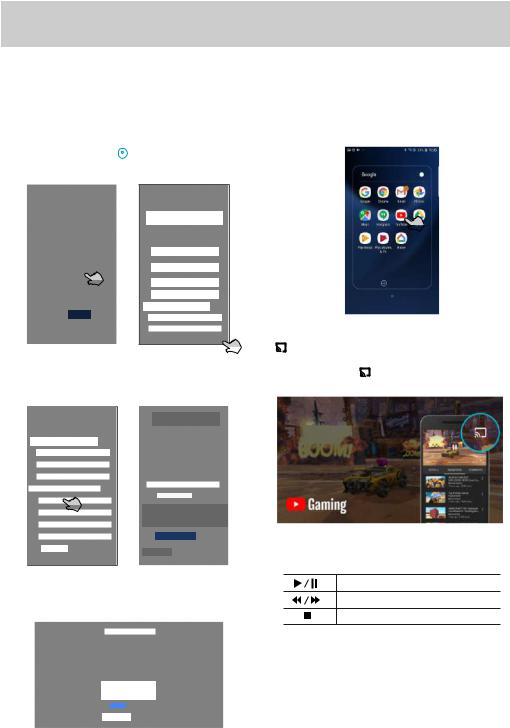
Ŷ Ɍɪɚɧɫɥɹɰɢɹ ɢɡɨɛɪɚɠɟɧɢɹ ɫ ɷɤɪɚɧɚ ɧɚɩɪ ɞɨɦɚɲɧɹɹ
ɫɬɪɚɧɢɰɚ *RRJOH ɡɜɭɤɚ
ɉɟɪɟɞɚɱɚ ɢɡɨɛɪɚɠɟɧɢɹ ɫ ɷɤɪɚɧɚ ɢ ɡɜɭɤɚ ɫ ɦɨɛɢɥɶɧɨɝɨ ɭɫɬɪɨɣɫɬɜɚ ɧɚ ɬɟɥɟɜɢɡɨɪ
ɒɚɝ ɉɨɞɤɥɸɱɢɬɟ ɬɟɥɟɮɨɧ ɢ ɬɟɥɟɜɢɡɨɪ ɤ ɨɞɧɨɣ
ɛɟɫɩɪɨɜɨɞɧɨɣ ɫɟɬɢ
ɒɚɝɇɚɣɞɢɬɟ ɢ ɨɬɤɪɨɣɬɟ ɩɪɢɥɨɠɟɧɢɟ *RRJOH +RPH ɧɚ ɬɟɥɟɮɨɧɟ ɡɚɬɟɦ ɧɚɠɦɢɬɟ ɱɬɨɛɵ ɩɟɪɟɣɬɢ ɧɚ ɫɬɪɚɧɢɰɭ
ɭɱɟɬɧɨɣ ɡɚɩɢɫɢ
|
ɍɱɟɬɧɚɹ ɡɚɩɢɫɶ |
|
Ƚɥɚɜɧɚɹ ɫɬɪɚɧɢɰɚ |
|
:: |
|
Ƚɥɚɜɧɚɹ ɫɬɪɚɧɢɰɚ |
|
+RPH PHPEHU |
|
Ɉɛɬɭɫɩɣɭɷ ɣɦɣ ɟɩɜɛɝɣɭɷ |
|
ɦɩɥɛɦɷɨɶɰ ɮɬɭɫɩɤɬɭɝ |
|
ɉɜɴɣɠ ɨɛɬɭɫɩɤɥɣ |
ȾɈȻȺȼɂɌɖ |
|
ɉɊɂɅɈɀȿɇɂȿ |
Ɉɛɬɭɫɩɤɥɣ |
|
Ɉɛɬɭɫɩɤɥɣ ɮɲɠɭɨɩɤ ɢɛɪɣɬɣ |
ɒɚɝɁɚɣɞɢɬɟ ɜ ɪɚɡɞɟɥ Ɂɟɪɤɚɥɶɧɨɟ ɨɬɨɛɪɚɠɟɧɢɟ
ɭɫɬɪɨɣɫɬɜɚɢ ɜɵɛɟɪɢɬɟ ɧɚɡɜɚɧɢɟ ɬɟɥɟɜɢɡɨɪɚ ɱɬɨɛɵ
ɭɫɬɚɧɨɜɢɬɶ ɫɜɹɡɶ ɦɟɠɞɭ ɬɟɥɟɜɢɡɨɪɨɦ ɢ ɬɟɥɟɮɨɧɨɦ
|
ɂɠɫɥɛɦɷɨɩɠ ɩɭɩɜɫɛɡɠɨɣɠ |
|
|
ɮɬɭɫɩɤɬɭɝɛ |
|
ɉɜɴɣɠ ɨɛɬɭɫɩɤɥɣ |
|
|
Ɉɛɬɭɫɩɤɥɣ |
|
|
Ɉɛɬɭɫɩɤɥɣ ɮɲɠɭɨɩɤ ɢɛɪɣɬɣ |
|
|
ɇɩɣ ɟɠɤɬɭɝɣɺ |
|
|
ȿɩɪɩɦɨɣɭɠɦɷɨɩ |
ɍɫɛɨɬɦɣɫɩɝɛɭɷ ɨɛ |
|
|
||
ɂɠɫɥɛɦɷɨɩɠ ɩɭɩɜɫɛɡɠɨɣɠ ɮɬɭɫɩɤɬɭɝɛ |
GX655 |
|
|
||
Ɋɫɠɟɦɩɡɠɨɣɺ |
ɣɢɩɜɫɛɡɠɨɣɠ ɣ ɢɝɮɥ |
|
ɂɠɫɥɛɦɷɨɩɠ ɩɭɩɜɫɛɡɠɨɣɠ ɮɬɭɫɩɤɬɭɝɛ ɸɭɩ ɪɠɫɠɟɛɲɛ |
||
|
||
|
ɣɢɩɜɫɛɡɠɨɣɺ ɣɦɣ ɢɝɮɥɛ ɬ ɧɩɜɣɦɷɨɩɞɩ ɮɬɭɫɩɤɬɭɝɛ ɨɛ |
|
ɇɛɞɛɢɣɨ *RRJOH |
ɭɠɦɠɝɣɢɩɫ ɣɦɣ ɟɣɨɛɧɣɥɣ |
|
|
||
Ɍɪɫɛɝɥɛ |
ɍɋȻɈɌɆɃɋɉȽȻɍɗ |
|
|
ɃɂɉȼɋȻɁɀɈɃɀ ɂȽɎɅ |
|
ɉɜɫɛɭɨɛɺ ɬɝɺɢɷ |
ɊɉȿɋɉȼɈɀɀ |
|
|
ɒɚɝɂɡɨɛɪɚɠɟɧɢɟ ɫ ɷɤɪɚɧɚ ɬɟɥɟɮɨɧɚ ɩɨɥɧɨɫɬɶɸ
ɩɟɪɟɞɚɟɬɫɹ ɧɚ ɷɤɪɚɧ ɬɟɥɟɜɢɡɨɪɚ ɑɬɨɛɵ ɩɪɟɪɜɚɬɶ
ɬɪɚɧɫɥɹɰɢɸ ɧɚɠɦɢɬɟ Ɉɬɤɥɸɱɢɬɶ
ɍɫɛɨɬɦɣɫɩɝɛɭɷ ɣɢɩɜɫɛɡɠɨɣɠ ɢɝɮɥ
ɍɫɛɨɬɦɺɱɣɺ ɣɢɩɜɫɛɡɠɨɣɺ ɣɦɣ
ɢɝɮɥɛ ɬ ɧɩɜɣɦɷɨɩɞɩ ɮɬɭɫɩɤɬɭɝɛ
Ƀɢɩɜɫɛɡɠɨɣɠ ɢɝɮɥ ɪɠɫɠɟɛɠɭɬɺ ɨɛ
ɉɍɅɆəɒɃɍɗ
ɊɉȿɋɉȼɈɀɀ
Ŷ ɉɪɹɦɵɟ ɬɪɚɧɫɥɹɰɢɢ ɧɚɩɪɢɦɟɪ ɫ <RX7XEH
ɉɟɪɟɞɚɱɚ ɩɪɹɦɵɯ ɬɪɚɧɫɥɹɰɢɣ ɧɚ ɬɟɥɟɜɢɡɨɪ
ɒɚɝɉɨɞɤɥɸɱɢɬɟ ɬɟɥɟɮɨɧ ɢ ɬɟɥɟɜɢɡɨɪ ɤ ɨɞɧɨɣ
ɛɟɫɩɪɨɜɨɞɧɨɣ ɫɟɬɢ
ɒɚɝ ɇɚɣɞɢɬɟ ɢ ɨɬɤɪɨɣɬɟ ɩɪɢɥɨɠɟɧɢɟ <RX7XEH ɧɚ ɬɟɥɟɮɨɧɟ
ȾɈȻȺȼɂɌɖ ɉɊɂɅɈɀȿɇɂȿ
ɒɚɝȼɵɛɟɪɢɬɟ ɧɭɠɧɨɟ ɜɢɞɟɨ ɢ ɧɚɠɦɢɬɟ ɧɚ ɡɧɚɱɨɤ
ɱɬɨɛɵ ɩɟɪɟɞɚɬɶ ɫɫɵɥɤɭ ɧɚ ɜɢɞɟɨ ɫ ɬɟɥɟɮɨɧɚ ɧɚ ɬɟɥɟɜɢɡɨɪ ɑɬɨɛɵ ɩɪɟɪɜɚɬɶ ɬɪɚɧɫɥɹɰɢɸ ɫɧɨɜɚ ɧɚɠɦɢɬɟ ɧɚ ɡɧɚɱɨɤ
ɋɛɢɝɠɫɨɣɬɷ
Ɋɠɫɠɟɛɲɛ ɪɫɺɧɶɰ ɭɫɛɨɬɦɺɱɣɤ ɨɛ ɭɠɦɠɝɣɢɩɫ
ɪɩɬɫɠɟɬɭɝɩɧ ɪɫɣɦɩɡɠɨɣɺ <RX7XEH *DPLQJ
ȼɨ ɜɪɟɦɹ ɜɨɫɩɪɨɢɡɜɟɞɟɧɢɹ ɦɨɠɧɨ ɢɫɩɨɥɶɡɨɜɚɬɶ ɫɥɟɞɭɸɳɢɟ ɤɧɨɩɤɢ ɧɚ ɩɭɥɶɬɟ Ⱦɍ
ȼɨɫɩɪɨɢɡɜɟɞɟɧɢɟ ɩɚɭɡɚ
ɉɟɪɟɦɨɬɤɚ ɜɩɟɪɟɞ ɧɚɡɚɞ
Ɉɫɬɚɧɨɜɢɬɶ ɜɨɫɩɪɨɢɡɜɟɞɟɧɢɟ
ɉɪɢɦɟɱɚɧɢɟ
Ɏɭɧɤɰɢɹ ɬɪɚɧɫɥɹɰɢɢ ɜɢɞɟɨ ɫ <RX7XEH ɪɚɛɨɬɚɟɬ
ɬɨɥɶɤɨ ɟɫɥɢ ɨɛɚ ɭɫɬɪɨɣɫɬɜɚ ɩɨɞɤɥɸɱɟɧɵ ɤ ɨɞɧɨɣ
ɫɟɬɢ

Отказ от ответственности в отношении
Android
Контент и сервисы приложений контролируются разработчиками приложений с помощью соответствующих сетей и средств, работа которых не зависит от заводаизготовителя телевизора. Завод-изготовитель не несет ответственности и обязательств в связи с невозможностью использовать контент и сервисы приложения, в т. ч. в связи со сбоем сетевого подключения, обновлением оборудования, какими-либо изменениями контента и сервисов разработчиками приложений.
Примечания
●Некоторые носители данных USB могут быть несовместимы с телевизором.
●Создайте резервную копию хранящихся на устройстве USB данных на случай потери данных из-за непредвиденной неисправности.
●Завод-изготовитель не несет ответственности за ущерб в результате неправильного использования или неисправности носителя данных. Резервирование
данных — обязанность потребителя.
●При передаче файлов большого размера скорость загрузки может быть немного ниже.
●Скорость распознавания носителя USB может зависеть от конкретного устройства.
●При подключении или отключении носителя USB убедитесь, что телевизор не находится в режиме USB.
Впротивном случае носитель и файлы, хранящиеся на нем, могут быть повреждены.
●Используйте только носители USB, отформатированные в файловой системе FAT 16, FAT32, NTFS, поставляемой с операционной системой Windows. Если носитель отформатирован в служебной программе, не совместимой с Windows, он может не распознаваться телевизором.
●При использовании жесткого диска USB, для которого требуется источник электропитания, убедитесь, что его номинальная мощность не превышает значение, указанное на разъеме USB. Если мощность жесткого диска USB превышает указанное значение, система телевизора перейдет в режим ожидания, после чего необходимо извлечь жесткий диск USB и перезапустить систему телевизора.
●Сообщение «Несовместимый тип файла» отображается, если формат файла несовместим с устройством или если файл поврежден.
●Медленная скорость загрузки больших изображений не зависит от телевизора. Дождитесь окончания передачи данных.
●Телевизор может не распознавать некоторые мультимедийные файлы, обновленные с изменением формата кодирования и другими техническими изменениями.
●Используйте высококачественное мобильное устройство для записи видео в высоком разрешении.
Впротивном случае изображение будет нечетким. Создайте резервную копию хранящихся на устройстве USB данных на случай потери данных из-за непредвиденной неисправности.
●Не выключайте телевизор во время обновления программного обеспечения. В противном случае телевизор может выйти из строя и ответственность за это возлагается на покупателя.
●Завод-изготовитель не гарантирует работу сторонних браузеров. Техническая поддержка по сторонним приложениям, загруженным и установленным из магазина Google Play, предоставляется их разработчиками.
●Браузер может не открывать некоторые веб-страницы и видео из-за особенностей сети, региона, формата файлов, поставщика Интернета.
●Каждый товарный знак, указанный на телевизоре, является собственностью соответствующего правообладателя торговой марки.
●Браузер может перестать реагировать на команды, если размер сайта слишком большой.
●Для ускорения работы браузера регулярно удаляйте историю просмотра.
Медиаплеер
■ Подготовка к использованию
●Подключите устройство USB к телевизору для просмотра фотографий и фильмов или воспроизведения музыки на телевизоре.
●Если подключенный жесткий диск USB не имеет внешнего источника питания, он может быть не обнаружен телевизором. Убедитесь, что к устройству подключен внешний источник питания.
●Чтобы избежать потери данных на устройстве USB и повреждения устройства, рекомендуется создать резервную копию всех данных, хранящихся на этом устройстве.
●Отображение меню управления в медиаплеере зависит от региона и модели телевизора. Чтобы извлечь устройство USB, предварительно выйдите из режима
USB.
●Указания по использованию устройства USB см. в руководстве по эксплуатации этого устройства.
●Не отключайте устройство USB и не выключайте телевизор во время использования устройства USB. Это может привести к потере данных или повреждению устройства USB и телевизора.
●Некоторые типы устройств USB могут быть несовместимы с телевизором.
■ Воспроизведение файлов
Выберите HOME → Приложения → Медиа, чтобы открыть медиаплеер, с помощью которого можно воспроизвести выбранный медиафайл на экране телевизора.
Фильмы
Фотографии
Музыка
25

Шаг 1. Подключите устройство USB к телевизору.
Шаг 2. Нажмите кнопку HOME, чтобы перейти на главную страницу.
Шаг 3. С помощью кнопок ▲/▼/◄/► перейдите к разд-
елу Приложения и нажмите OK, чтобы войти в него.
Шаг 4. С помощью кнопок ▲/▼/◄/► перейдите к разделу
Медиа и нажмите OK, чтобы войти в него.
Шаг 5. С помощью кнопок ▲/▼/◄/► выберите нужный подраздел: Фильмы, Фото, Музыка.
Шаг 6. С помощью кнопок ▲/▼/◄/► и OK выберите для воспроизведения нужный медиафайл (файл того же типа, который был выбран в п. 5).
Шаг 7. Нажмите кнопку OK, чтобы включить воспроизведение.
Шаг 8. Нажмите кнопку BACK, чтобы выйти из меню воспроизведения.
■ Просмотр фильмов
Во время просмотра фильма воспроизведением можно управлять с помощью следующих кнопок:
Кнопка |
Состояние |
Функция |
|
OK |
С панелью управления |
Вызов панели управления |
|
Без панели управления |
Пауза, воспроизведение |
||
|
|||
LEFT /RIGHT |
Без панели управления |
Переход к предыдущему или следующему фильму |
|
С панелью управления |
Перемотка вперед/назад |
||
|
|||
DOWN /INFO |
В обоих случаях |
Вход в интерфейс с информацией о |
|
воспроизводимом фильме |
|||
MENU |
|
||
В обоих случаях |
Вход в меню быстрых настроек |
■ Просмотр фотографий
Во время просмотра фотографий показом можно управлять с помощью следующих кнопок:
Кнопка |
Функция |
|
LEFT/RIGHT |
Переход к предыдущей или следующей фотографии |
|
OK |
Пауза, воспроизведение |
|
DOWN/INFO |
Вход в интерфейс с информацией об отображаемой |
|
фотографии |
||
MENU |
||
Вход в меню быстрых настроек |
■ Воспроизведение музыки
Во время прослушивания музыки воспроизведением
можно управлять с помощью следующих кнопок:
Кнопка |
Состояние |
Функция |
|
|
Без панели |
Вызов панели управления |
|
OK |
управления |
||
|
|||
С панелью |
Пауза, воспроизведение |
||
|
|||
|
управления |
||
|
|
||
|
Без панели |
Переход к предыдущей или следующей композиции |
|
LEFT /RIGHT |
управления |
||
|
|||
С панелью |
Перемотка вперед/назад |
||
|
|||
|
управления |
||
UP |
|
||
В обоих случаях |
Отображение текста песни |
||
DOWN/INFO |
В обоих случаях |
Вход в интерфейс с информацией о воспроизводимой |
|
композиции |
|||
MENU |
|
||
В обоих случаях |
Вход в меню быстрых настроек |
Примечания
1. При следующих условиях система не может декодировать файл и он не может быть воспро-
изведен нормально:
— Параметры файла, например пиксельность изображения, скорость кодирования аудио-, видео-
файла, частота дискретизации аудиофайла, пре-
вышают пределы, установленные для системы.
— Формат файла несовместим с системой, или файл поврежден.
Кодовая скорость системы не превышает 20 Мбит/с.
2.Не отсоединяйте устройство во время считы-
вания и передачи данных. Избегайте повреждения системы и устройства.
3.Следите за источником питания устройства при использовании внешнего жесткого диска или циф-
ровой камеры. Если источник питания подает недостаточное или нестабильное напряжение,
работа устройства может быть нарушена или устройство может вообще не работать. В этом случае перезапустите устройство или отключи-
те его от сети и подключите снова, а также убедитесь, что питающее напряжение подается на устройство нормально.
4.Система совместима со стандартными устройс-
твами USB1.1, USB2.0 и USB3.0, например стан-
дартными U-дисками, MP3-плеерами, внешними жесткими дисками.
5.Для получения оптимального качества звука и видео рекомендуется использовать внешнее уст-
ройство, соответствующее стандарту USB 2.0.
6.При воспроизведении видео с высокой степенью сжатия такие явления, как остановка изображе-
ния и большая задержка при вызове меню, являют-
ся нормальными.
7.Для некоторых устройств USB с источником питания, например жесткого диска большого размера, рекомендуется использовать их со вклю-
ченным питанием, чтобы избежать нехватки электроэнергии.
26

Раздел 4. Технические характеристики
Форматы файлов, воспроизводимые медиаплеером
Видео
Видеокодек (тип файла) |
Расширение |
|
Формат и частота |
Скорость передачи |
Профиль |
|
кадров |
данных |
|||
|
|
|
|
||
|
AVI (.avi) |
|
|
|
|
MPEG1 |
ASF/WMV( .wmv .asf .asx) |
7 2 0 × 5 7 6 , 3 0 к/с |
|
|
|
|
MP4 (.mp4 .m4v .mov .3gp) |
|
|
|
|
|
OGM (.ogm) |
|
|
|
|
|
MKV (.mkv .mks) |
|
|
|
|
MPEG2 |
Программный поток MPEG |
|
|
. Простой профиль |
|
(.DAT, .VOB, .MPG, .MPEG) |
|
|
|||
|
|
. Главный профиль |
|||
|
TS (.ts .m2ts .tts .mpg) |
|
|
||
|
|
|
|
||
|
|
|
|
|
|
MPEG4 |
AVI (.avi) |
|
1920 × 1080, 60 к/с |
|
|
(несовместимые типы: |
ASF/WMV( .wmv .asf |
.asx) |
|
|
ASP L5 |
Mpeg4 V3/ Mpeg4 v2) |
MKV (.mkv .mks) |
|
|
|
|
|
|
|
|
|
|
H.263 |
ASF/WMV( .wmv .asf |
.asx) |
|
|
|
MP4 (.mp4 .m4v .mov .3gp) |
|
|
|
||
|
|
|
|
||
|
|
|
|
|
|
|
AVI (.avi) |
|
|
|
. Главный профиль |
|
|
|
|
. Высокий профиль |
|
|
ASF/WMV( .wmv .asf |
.asx) |
|
80 Мбит/с |
|
H.264 |
|
L5.1 |
|||
TS (.ts .m2ts .tts .mpg) |
|
|
|||
|
|
|
L5.2 |
||
|
Видео ES(.m1v .m2v .m4v .264 .vc1) |
|
|
||
|
3840 × 2304, 30 к/с |
|
L4.2 |
||
|
|
|
|
||
|
AVI (.avi) |
|
3840 × 2304, 60 к/с |
|
|
|
|
1920 × 1080, 60 к/с |
|
. Главный профиль |
|
|
MP4 (.mp4 .m4v .mov .3gp) |
|
|
||
|
|
|
L4.1 |
||
H265 |
MKV (.mkv .mks) |
|
|
|
|
|
|
|
L5.0 |
||
|
TS (.ts .m2ts .tts .mpg) |
|
|
||
|
|
|
L5.1 |
||
|
Видео ES(.m1v .m2v .m4v .264 .vc1 .265) |
|
|
||
|
|
|
|
||
MVC |
TS (.ts .m2ts .tts .mpg) |
|
|
L4.1 |
|
|
|
|
|
|
|
WMV |
|
|
|
|
. Простой профиль |
(несовместимые типы: |
ASF/WMV( .wmv .asf |
.asx) |
|
|
|
1920 × 1080, 60 к/с |
|
. Главный профиль |
|||
wmv7/wmv8) |
|
|
|
||
|
|
|
|
||
|
|
|
|
|
|
|
TS (.ts .m2ts .tts .mpg) |
|
|
. Продвинутый |
|
VC1 |
|
|
профиль |
||
Видео ES(.m1v .m2v .m4v .264 .vc1) |
|
|
|||
|
|
|
Уровень 3 |
||
|
|
|
|
|
|
|
|
|
1920 × 1080, 60 к/с |
|
|
VP9 |
MKV (.mkv .mks) |
|
3840 × 2304, 30 к/с |
60 Мбит/с |
|
|
|
|
3840 × 2304, 60 к/с |
|
|
|
|
|
|
|
|
Фотографии
Формат |
Расширение |
Тип |
Разрешение |
Примечания |
|
|
|
|
|
JPEG |
.jpeg |
Базовый |
17000x10000 |
|
|
|
|
|
|
|
|
Прогрессивный |
4000x4000 |
|
|
|
|
|
|
|
|
|
|
Без ограничений (в |
GIF |
.gif |
Статичный |
|
зависимости от размера |
|
|
|
|
динамического ОЗУ) |
|
|
|
|
Без ограничений (в |
|
|
Анимированный |
|
зависимости от размера |
|
|
|
|
динамического ОЗУ) |
|
|
|
|
Без ограничений (в |
PNG |
.png |
|
|
зависимости от размера |
|
|
|
|
динамического ОЗУ) |
|
|
|
|
|
BMP |
.bmp |
|
16383x16383 |
|
|
|
|
|
|
BMP |
.bmp |
|
16383x16383 |
|
|
|
|
|
|
27

Аудиофайлы
Аудиокодек (тип файла) |
Расширение |
MP4 (.mp4 .m4v .mov .3gp)
MKV (.mkv .mks)
MPEG1/2
Программный поток MPEG
(.DAT, .VOB, .MPG, .MPEG)
ASF/WMV( .wmv .asf .asx) MPEG4 Программный поток MPEG (.DAT, .VOB, .MPG, .MPEG)
ASF/WMV( .wmv .asf .asx)
MKV (.mkv .mks)
Программный поток MPEG
AC3
(.DAT, .VOB, .MPG, .MPEG)
Аудио ES(.amr .ape .ac3 .ec3 .mp2 .mp3 .wav
.flac .ogg)
MKV (.mkv .mks)
Программный поток MPEG EAC3 (.DAT, .VOB, .MPG, .MPEG)
Аудио ES(.amr .ape .ac3 .ec3 .mp2 .mp3 .wav
.flac .ogg)
AVI (.avi)
ASF/WMV( .wmv .asf .asx)
AAC OGM (.ogm)
Программный поток MPEG
(.DAT, .VOB, .MPG, .MPEG)
Аудио ES (.amr .ape .ac3 .ec3 .mp2 .mp3 .wav
FLAC
.flac .ogg)
Примечания
•Некоторые файлы могут не воспроизводиться, даже если они удовлетворяют этим условиям.
•Устройство может стать непригодным для использования с телевизором, если имена файлов или папок изменены.
28
